คุณจะทำให้ Samsung ออกจากโหมดขายปลีกได้อย่างไร
เบ็ดเตล็ด / / April 05, 2023
คุณเคยผ่านร้าน Samsung แล้วรู้สึกทึ่งกับทีวีหรือโทรศัพท์รุ่นทันสมัยที่แสดงผลพร้อมวิดีโอที่เป็นมิตรกับสีที่เล่นวนซ้ำหรือไม่? เราพนันได้เลยว่าคุณมี! จะเกิดขึ้นก็ต่อเมื่อทีวีหรือโทรศัพท์ Samsung อยู่ในโหมดขายปลีกหรือโหมดสาธิตเท่านั้น โหมดสาธิต ซึ่งใช้เป็นรูปแบบย่อของโหมดสาธิต ดึงดูดสายตาทุกครั้งที่เราผ่านร้านค้าปลีกโทรทัศน์ ดังนั้น บังเอิญ หากคุณเป็นคนหนึ่งที่ซื้อโมเดลนั้น คุณจะทำให้ทีวี Samsung ของคุณออกจากโหมดขายปลีกโดยไม่ต้องใช้รีโมตไปยังที่ซึ่งคุณสามารถใช้เพื่อท่องช่องรายการและอื่นๆ ได้อย่างไร บทความนี้จะให้ความช่วยเหลือทั้งหมดที่จำเป็นในการนำ Samsung ออกจากโหมดขายปลีก เมื่อคุณทราบวิธีการดังกล่าวแล้ว คุณก็สามารถตั้งค่าสัญญาณของคุณและยังคงพร้อมที่จะรับชมซีรีส์เรื่องโปรดของคุณออนแอร์ได้ หลังจากอ่านบทช่วยสอนนี้ คุณจะได้เรียนรู้วิธีกำจัดโหมดขายปลีกใน Samsung Galaxy S10 ของคุณ และวิธีปิดโหมดสาธิตของ Samsung ใช่ เราจะช่วยเหลือคุณตลอดและเคลียร์คำถามเกี่ยวกับโหมดการขายปลีกของ Samsung เริ่มกันเลย!

สารบัญ
- คุณจะทำให้ Samsung ออกจากโหมดขายปลีกได้อย่างไร
- คุณสามารถใช้โทรศัพท์สาธิตได้หรือไม่?
- คุณจะปิดโหมดสาธิตในร้านค้าปลีกได้อย่างไร?
- คุณจะปิดโหมดสาธิตของ Samsung ได้อย่างไร
- คุณจะปิดโหมดค้าปลีกของ Samsung ได้อย่างไร
- คุณจะทำให้ Samsung ออกจากโหมดการขายปลีกได้อย่างไร
- คุณจะกำจัดโหมดการขายปลีกใน Samsung Galaxy S10 ของคุณได้อย่างไร
- คุณจะทำให้ Samsung Galaxy S20 ของคุณออกจากโหมดสาธิตได้อย่างไร
- คุณจะกำจัดโลโก้ Samsung บนทีวีของคุณได้อย่างไร?
- คุณจะทำให้ทีวี Samsung ของคุณออกจากโหมดขายปลีกโดยไม่มีรีโมทได้อย่างไร
- คุณจะรีเซ็ตทีวี Samsung เป็นการตั้งค่าจากโรงงานได้อย่างไร?
คุณจะทำให้ Samsung ออกจากโหมดขายปลีกได้อย่างไร
อ่านต่อไปเพื่อค้นหาขั้นตอนที่อธิบายวิธีนำ Samsung ออกจากโหมดขายปลีกอย่างละเอียดพร้อมภาพประกอบที่เป็นประโยชน์เพื่อความเข้าใจที่ดีขึ้น
คุณสามารถใช้โทรศัพท์สาธิตได้หรือไม่?
ใช่, คุณสามารถใช้โทรศัพท์สาธิตได้ อ่านอย่างละเอียดเพื่อดูว่าคุณจะนำ Samsung ออกจากโหมดขายปลีกได้อย่างไร
คุณจะปิดโหมดสาธิตในร้านค้าปลีกได้อย่างไร?
คุณสามารถปิดโหมดสาธิตในร้านค้าปลีกได้ ทำตามขั้นตอนง่ายๆ เหล่านี้เพื่อเรียนรู้วิธีการปิดทีวี Samsung ของคุณจากโหมดสาธิต
บันทึก: ขั้นตอนเหล่านี้ใช้กับ ทีวี Samsung รุ่นใหม่กว่า. คุณอาจลองดูที่ คู่มือการใช้ เนื่องจากขั้นตอนของคุณอาจแตกต่างกันไปตามรุ่นที่คุณซื้อ
1. กด ปุ่มโฮม บนรีโมทของทีวี Samsung ของคุณ
2. เข้าถึง การตั้งค่า.
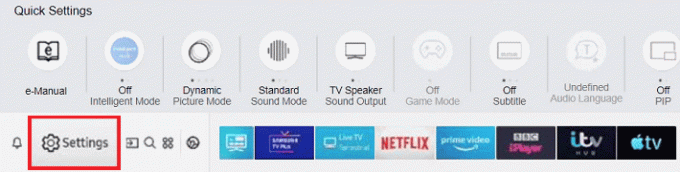
3. จากนั้นเลือก ทั่วไป แท็บ
4. เลือก ผู้จัดการระบบ ตัวเลือก.

5. เลื่อนลงและเลือก โหมดการใช้งาน ตัวเลือกจากเมนู
6. จากนั้นป้อนของคุณ รหัสทีวี.
บันทึก: หากคุณยังไม่ได้ตั้งค่า ให้ป้อน PIN เริ่มต้น0000ในฟิลด์ที่กำหนด
7. เลือก โหมดโฮม ตัวเลือกจากเมนูแบบเลื่อนลง
8. เลือก ตกลง จากป๊อปอัปเพื่อยืนยันการเลือก
ทีวี Samsung ของคุณจะเปลี่ยนเป็นโหมดโฮม ออกจากโหมดขายปลีก
อ่านด้วย: วิธีเปลี่ยนเสียงแจ้งเตือนสำหรับแอพต่างๆ บน Samsung
คุณจะปิดโหมดสาธิตของ Samsung ได้อย่างไร
คุณสามารถถอด Samsung ออกจากโหมดสาธิตได้ มันค่อนข้างง่ายกว่าที่คิด มีสองวิธีทางเลือกที่คุณสามารถทำได้ ทีวีซัมซุง เพื่อออกจากโหมดสาธิต
บันทึก: การตั้งค่าอาจแตกต่างกันเล็กน้อยตามหมายเลขรุ่น
วิธีที่ 1: เปลี่ยนเป็นโหมดโฮม
อ่านแล้วทำตาม ขั้นตอนที่กล่าวถึงในหัวข้อข้างต้น เพื่อเปลี่ยนทีวี Samsung ของคุณจากโหมดขายปลีกหรือโหมดสาธิตเป็นโหมดโฮม
วิธีที่ 2: รีเซ็ต Samsung TV
1. เปิด การตั้งค่า หน้าจอทีวีของคุณโดยใช้รีโมท
2. จาก สนับสนุน แท็บ เลือก การวินิจฉัยตนเอง ตัวเลือก.

3. เลือก รีเซ็ต ตัวเลือกจากเมนู

4. เข้าสู่ ตั้ง PIN ของทีวี หรือ PIN เริ่มต้น –0000. ทีวีของคุณจะถูกรีเซ็ต
5. จากนั้นไปที่ การตั้งค่า >ระบบ.
6. เลือก ตั้งค่า > เริ่ม เพื่อเริ่มวิซาร์ดการตั้งค่า Samsung Smart TV
7. เลือก โหมดโฮม ตัวเลือกเมื่อตัวเลือกที่คุณใช้ทีวีปรากฏขึ้น
8. ติดตาม คำแนะนำบนหน้าจอ เพื่อเสร็จสิ้นกระบวนการ
นี่คือวิธีที่คุณสามารถถอด Samsung ออกจากโหมดสาธิต
คุณจะปิดโหมดค้าปลีกของ Samsung ได้อย่างไร
หากต้องการปิดโหมดขายปลีกใน Samsung TV ให้ทำตามขั้นตอนด้านล่าง:
1. กด ปุ่มโฮม และไปที่ การตั้งค่า บนทีวีซัมซุงของคุณ
2. เลือก ทั่วไป แท็บ > ผู้จัดการระบบ ตัวเลือก.

3. เลือก โหมดการใช้งาน และป้อนของคุณ รหัสทีวี.
บันทึก: หากคุณยังไม่ได้ตั้งค่า ให้ป้อน PIN เริ่มต้น0000ในฟิลด์ที่กำหนด
4. เลือก โหมดโฮม > ตกลง ตัวเลือก.
อ่านด้วย: วิธีลบ Safe Mode ในแท็บเล็ต Samsung
คุณจะทำให้ Samsung ออกจากโหมดการขายปลีกได้อย่างไร
หากต้องการให้ทีวี Samsung ของคุณออกจากโหมดสาธิตหรือขายปลีก ให้ทำตาม ขั้นตอนที่กล่าวข้างต้น.
คุณจะกำจัดโหมดการขายปลีกใน Samsung Galaxy S10 ของคุณได้อย่างไร
เมื่อคุณคิดไม่ออกว่าจะเลิกใช้โหมดขายปลีกใน Samsung Galaxy S10 ได้อย่างไร ให้ทำตามนี้ ขั้นตอนด่วนในการปิดใช้งานโหมดขายปลีกบนโทรศัพท์ Samsung ของคุณ เพื่อให้คุณสามารถใช้งานได้โดยไม่ต้องทำอะไรเลย ความกังวล
1. เปิด การตั้งค่า แอพบนโทรศัพท์ Samsung Galaxy S10 ของคุณ
2. ปัดลงและแตะบน ไบโอเมตริกและความปลอดภัย.

3. แตะที่ การตั้งค่าความปลอดภัยอื่นๆ.
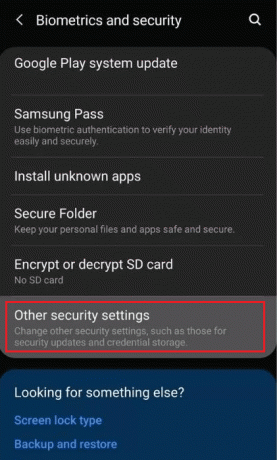
4. จากนั้นแตะที่ แอปผู้ดูแลระบบอุปกรณ์.
5. แตะที่ โหมดค้าปลีกของ Samsung.
6. แตะที่ ปิดการใช้งาน.
นี่คือวิธีที่คุณสามารถกำจัดโหมดขายปลีกใน Samsung Galaxy s10 ของคุณ
บันทึก: หากวิธีนี้ไม่ได้ผล ให้ไปที่ การตั้งค่า > การจัดการทั่วไป และแตะที่ รีเซ็ต เพื่อรีเซ็ตโทรศัพท์ของคุณและออกจากโหมดขายปลีก
คุณจะทำให้ Samsung Galaxy S20 ของคุณออกจากโหมดสาธิตได้อย่างไร
ตอนนี้คุณสามารถกำจัดโหมดขายปลีกบน Samsung Galaxy s10 ได้แล้ว ให้ทำตามขั้นตอนเหล่านี้เพื่อกำจัด Samsung Galaxy S20 ออกจากโหมดสาธิต
บันทึก: ตรวจสอบให้แน่ใจว่าได้เปิดโหมดนักพัฒนาโดยไปที่ การตั้งค่า > เกี่ยวกับโทรศัพท์ > ข้อมูลซอฟต์แวร์ และแตะหลายครั้งอย่างรวดเร็วบน จำนวนสร้าง ตัวเลือก.
1. เปิด การตั้งค่า บน Samsung Galaxy S20 ของคุณ
2. ปัดลงและแตะบน ตัวเลือกนักพัฒนา.

3. จากนั้นแตะที่ โหมดสาธิต.

4. ปิด สวิตช์สำหรับ เปิดใช้งานโหมดสาธิต ตัวเลือกเพื่อให้ Samsung S20 ของคุณออกจากโหมดสาธิต
อ่านด้วย: วิธีเปิดโหมดขับรถ Samsung Galaxy S3
คุณจะกำจัดโลโก้ Samsung บนทีวีของคุณได้อย่างไร?
มันน่ารำคาญที่จะเห็นโลโก้ Samsung บนทีวีโผล่ออกมาตลอดเวลาทันทีที่เปิดสมาร์ททีวี ดังนั้น เรามาที่นี่เพื่อบอกคุณว่าคุณสามารถกำจัดโลโก้นั้นได้ ทำตามขั้นตอนด้านล่างและเรียนรู้วิธีดำเนินการ
1. ไปที่ การตั้งค่า บนทีวีซัมซุงของคุณ
2. จากนั้นเลือก สนับสนุน ตัวเลือก.

3. เลือก ใช้โหมด ตัวเลือก.
4. ตี โหมดโฮม ตัวเลือก.
เมื่อ Samsung Smart TV ของคุณเปลี่ยนเป็นโหมดโฮม โลโก้ Samsung ของคุณจะหายไป
คุณจะทำให้ทีวี Samsung ของคุณออกจากโหมดขายปลีกโดยไม่มีรีโมทได้อย่างไร
คุณสามารถนำ Samsung TV ออกจากโหมดขายปลีกได้โดยไม่ต้องใช้รีโมททีวี คุณสามารถปิดโหมดขายปลีกหรือโหมดสาธิตได้โดยใช้โทรศัพท์มือถือของคุณ ติดตั้งแอพ SmartThings ที่ Samsung นำมาให้คุณ ซึ่งคุณสามารถทำให้ทีวี Samsung ของคุณออกจากโหมดขายปลีกโดยไม่ต้องใช้รีโมต
ขั้นตอนที่ I: เพิ่มอุปกรณ์ทีวีในแอพ SmartThings
1. เปิด Google Play สโตร์ แอพบนโทรศัพท์มือถือของคุณ

2. พิมพ์ สมาร์ทธิงส์ ในแถบค้นหาและค้นหาแอป
3. แตะที่ ติดตั้ง เพื่อติดตั้งแอพ

4. เปิด สมาร์ทธิงส์ แอพบนโทรศัพท์หลังจากติดตั้งแล้ว

5. แตะที่ เข้าสู่ระบบ จากมุมขวาบนของหน้าจอมือถือเพื่อลงชื่อเข้าใช้ของคุณ บัญชีซัมซุง.
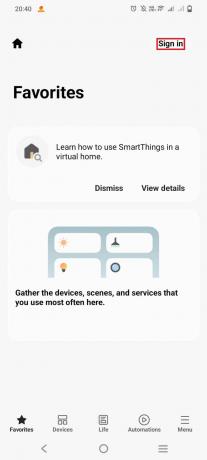
6. เข้าสู่ระบบ ไปยังบัญชี Samsung ของคุณด้วย ข้อมูลรับรองบัญชี.
7. แตะที่ อุปกรณ์ เพื่อเพิ่มรุ่น Samsung TV ของคุณไปยังแอพ SmartThings

8. จากนั้นแตะที่ เพิ่มอุปกรณ์ เพื่อเพิ่มอุปกรณ์ของคุณ
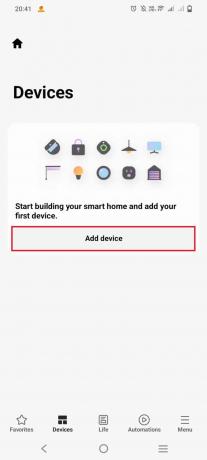
9. เมื่อคุณเพิ่มรุ่นทีวีแล้ว, แตะที่ สแกน.
10. แตะของคุณ แบบอย่างชื่อ.
11. พิมพ์ เข็มหมุด บนหน้าจอมือถือของคุณเมื่อแสดงบนหน้าจอทีวี
12. แตะที่ เสร็จแล้ว เพื่อเสร็จสิ้นกระบวนการจับคู่
ขั้นตอนที่ II: เปลี่ยนเป็นโหมดโฮมจากแอพ SmartThings
เมื่อทีวีและโทรศัพท์มือถือของคุณเชื่อมต่อผ่านการเชื่อมต่ออินเทอร์เน็ตเดียวกันแล้ว ให้ทำตามขั้นตอนด้านล่างเพื่อให้ Samsung ของคุณออกจากโหมดขายปลีกโดยไม่ต้องใช้รีโมต
1. แตะที่ บ้าน จากโทรศัพท์มือถือของคุณ
2. แตะที่ การตั้งค่า.
3. แตะที่ ทั่วไป.
4. จากนั้นแตะที่ ระบบผู้จัดการ.
5. ตอนนี้ เลือก การใช้งานโหมด.
6. เข้าสู่ รหัสทีวี.
7. เลือก โหมดโฮม.
การดำเนินการนี้จะปิดโหมดสาธิตในร้านค้าปลีก คุณยังสามารถปรึกษากับ บริการสนับสนุนของซัมซุง หากคุณต้องการเซสชันการแชทพิเศษแบบตัวต่อตัวหรือเซสชันการโทร
อ่านด้วย: วิธีปิดการใช้งาน Samsung Pass
คุณจะรีเซ็ตทีวี Samsung เป็นการตั้งค่าจากโรงงานได้อย่างไร?
เมื่อคุณรีเซ็ตทีวี Samsung เป็นการตั้งค่าจากโรงงานแล้ว ทีวี Samsung ของคุณจะกลับไปสู่พื้นฐาน ซึ่งก็คือค่าเริ่มต้นจากโรงงาน การตั้งค่าบางอย่างจะหายไปตลอดกาล เช่น การตั้งค่าภาพ การตั้งค่าเสียง การตั้งค่าเมนูช่อง การตั้งค่านาฬิกาและตัวจับเวลา และการตั้งค่าอื่นๆ ที่ทำผ่านเมนู
ดังนั้น ประการแรก ตรวจสอบให้แน่ใจว่าข้อมูลทั้งหมดที่อยู่ในการตั้งค่าเหล่านี้มีค่าควรแก่การลืม เพราะเมื่อคุณรีเซ็ตทีวีทั้งเครื่องเป็นค่าเริ่มต้น คุณจะไม่ได้รับข้อมูลเหล่านั้นกลับคืนมา ตอนนี้คุณแน่ใจแล้วว่าได้ทำการรีเซ็ตทีวีของคุณแล้ว เรามาทำตามขั้นตอนเหล่านี้เพื่อไปให้ถึงเป้าหมายสุดท้ายกันเถอะ
ตัวเลือก I: สำหรับรุ่นตั้งแต่หรือก่อนปี 2018
หากทีวีรุ่นของคุณผลิตในปี 2018 หรือก่อนหน้านั้น คุณสามารถใช้ขั้นตอนง่ายๆ เหล่านี้เพื่อรีเซ็ต Smart Hub บน Samsung TV ของคุณได้
1. บนทีวี Samsung ของคุณ ให้ไปที่ การตั้งค่า.

2. ตอนนี้ เลือก สนับสนุน.

3. ที่นี่ เลือก การวินิจฉัยตนเอง.

4. สุดท้าย เลือก รีเซ็ตสมาร์ทฮับ.
บันทึก: ในระหว่างขั้นตอนการรีเซ็ต Samsung TV อาจขอ PIN ทีวีของคุณ PIN เริ่มต้นสำหรับทีวี Samsung คือ 0000 แต่ถ้าคุณมี เปลี่ยน PIN แล้วให้ป้อน PIN นั้นเพื่อดำเนินการให้เสร็จสิ้น
ตัวเลือก II: สำหรับรุ่นตั้งแต่ปี 2019 ขึ้นไป
หากทีวีรุ่นของคุณผลิตในปี 2019 หรือหลังปี 2019 คุณสามารถใช้ขั้นตอนง่ายๆ เหล่านี้เพื่อรีเซ็ต Smart Hub บน Samsung TV ของคุณได้
1. ไปที่ การตั้งค่า.
2. เลือก สนับสนุน.
3. จากนั้นเลือก การดูแลอุปกรณ์.
4. เลือก การวินิจฉัยตนเอง ตัวเลือก.
5. เลือก รีเซ็ตสมาร์ทฮับ.

ที่แนะนำ:
- วิธีปิด Samsung แท็บเล็ต S6 Lite
- วิธีดู Hulu บนสมาร์ททีวี
- Samsung Driving Mode คืออะไร?
- วิธีปิดการใช้งานตัวเลือก Samsung Discover จากหน้าจอแอพ
เราหวังว่าบทช่วยสอนเกี่ยวกับวิธีการนี้ นำ Samsung ออกจากโหมดขายปลีก เป็นประโยชน์ ตอนนี้คุณอ่านจบแล้ว เราหวังว่าคุณจะเข้าใจวิธีถอด Samsung ออกจากโหมดสาธิตและวิธีกำจัดโหมดขายปลีกใน Samsung Galaxy S10 ของคุณ อย่าลังเลที่จะติดต่อเราเพื่อสอบถามและข้อเสนอแนะของคุณผ่านส่วนความคิดเห็นด้านล่าง. นอกจากนี้ บอกเราว่าคุณต้องการให้เราพูดถึงหัวข้อใดต่อไป!



